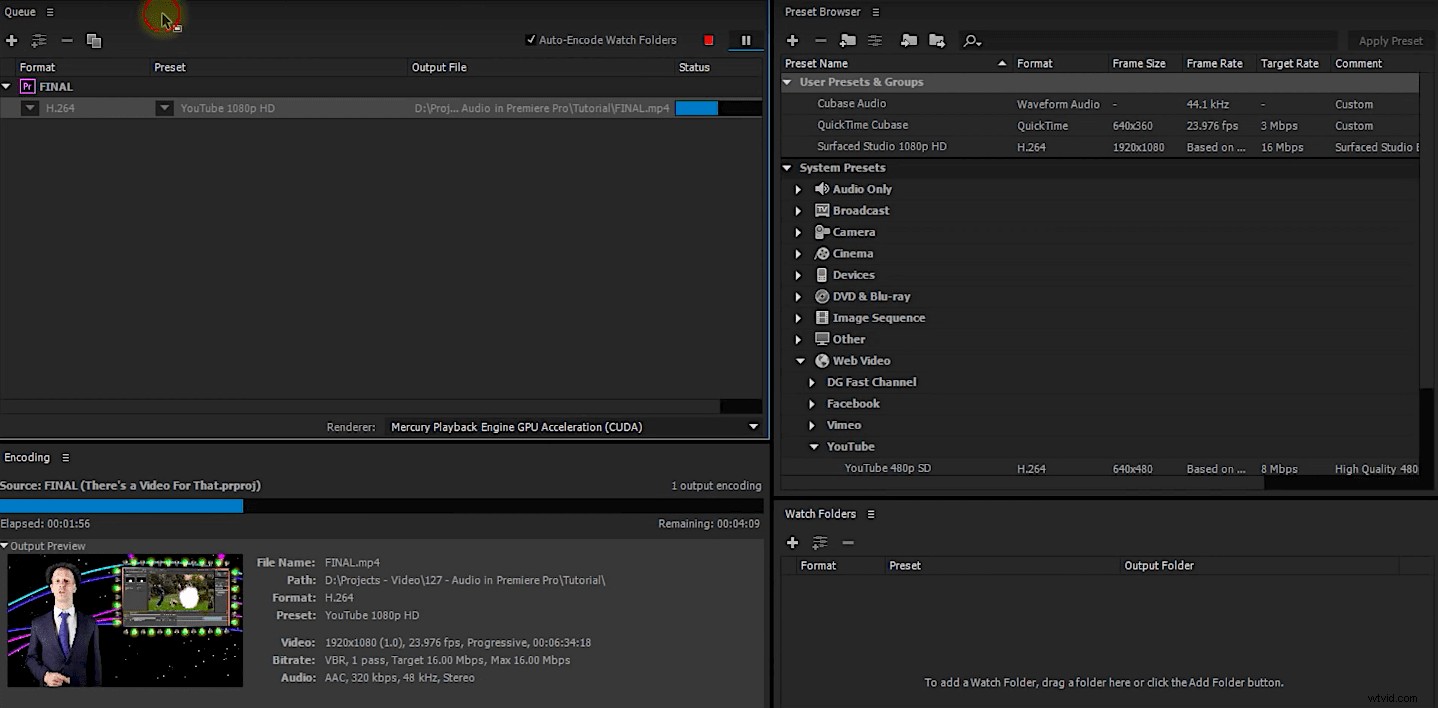Adobe Media Encoder může být na první pohled trochu zastrašující, ale po zhlédnutí tohoto tutoriálu budete během chvilky překódovávat jako profesionál.
Výukový program pochází od Tobiase Gleissenbergera ze Surfaced Studio (jeden z nejlepších kanálů YouTube pro výukové programy Premiere a After Effects, které nejsou úplně nudné) a zabývá se základy Adobe Media Encoder. Dozvíte se několik různých způsobů, jak do Media Encoderu dostat sekvence Premiere a kompozice After Effects, několik tipů pro změnu nastavení kódování a opravdu elegantní způsob, jak automatizovat některé pracovní postupy kódování. Podívejte se na to:
Funkce Adobe Media Encoder
Velkou výhodou Media Encoderu, kterou Tobias zmiňuje, je tedy to, že umožňuje uživatelům Premiere a After Effects kódovat jejich projekty na pozadí. Pokud zvolíte nativní kódování v Premiere nebo After Effects, obrazovka se uzamkne, dokud nebude proces dokončen. Pokud však své projekty odešlete do Media Encoderu, můžete na svých projektech pokračovat, zatímco probíhá kódování.
S tím, co jsem řekl, podle mých zkušeností obvykle nechci pokračovat v úpravách v Premiere, pokud Media Encoder pracuje na pozadí. Jen to zpomaluje můj systém do bodu, kdy je jakákoliv práce v Premiere trochu frustrující. Ale hej, ta možnost tu je, pokud ji chcete a váš počítač to zvládne.
Další skvělá funkce Media Encoder, kterou Tobias předvádí v tomto tutoriálu – a ta, která je mnohem vzrušující – je „sledovat složky“, která vám umožňuje vytvářet automatizované pracovní postupy kódování. Jak název napovídá, sledovací složky jsou místní složky ve vašem počítači, které Media Encoder neustále hledá nové mediální soubory. Kdykoli je do sledované složky přidáno něco nového, Media Encoder automaticky překóduje soubor na základě libovolné předvolby, kterou chcete.
Existuje několik způsobů, jak můžete použít sledovací složky, abyste si ušetřili čas. může být součástí pracovního postupu pro automatické vytváření deníků nebo proxy souborů nebo pro převod vašich zvukových souborů z jednoho formátu do druhého. V zásadě platí, že pokud pravidelně provádíte nějaký opakující se úkol kódování, sledovací složky mohou udělat veškerou práci za vás. Je to vážně kouzelné.
V souhrnu
Nakonec je v Media Encoderu mnoho dalších věcí, které můžete dělat (včetně několika nových funkcí v nadcházející verzi). Ale pro ty z vás, kteří jsou v této oblasti noví, je to více než dostatečné, abyste mohli začít.